Brother MFC-5895CW Manuel d'utilisateur
Naviguer en ligne ou télécharger Manuel d'utilisateur pour Appareils multifonctions Brother MFC-5895CW. Brother MFC-5895CW Manuel d'utilisation Manuel d'utilisatio
- Page / 264
- Table des matières
- MARQUE LIVRES




- GUIDE UTILISATEUR 1
- LOGICIEL 1
- Table des matières 3
- 2Numérisation 37 4
- 3 ControlCenter3 69 4
- 4 Numérisation en réseau 5
- Section II Apple Macintosh 6
- 10 Numérisation 180 7
- 11 ControlCenter2 205 7
- 12 Numérisation en réseau 8
- A Index 255 8
- Section I 9
- Impression 1 10
- Impression 11
- Contrôleur d'état 1 12
- Onglet Elémentaire 1 15
- Type de Média 1 16
- Qualité 1 16
- Taille papier 1 17
- Mode couleur 1 17
- Tracé page 1 18
- Orientation 1 18
- Copies 1 19
- Configuration recto-verso 1 20
- Onglet Avancé 1 22
- Couleur/Echelle de gris 1 23
- Paramètres de couleur 1 23
- Utiliser filigrane 1 24
- Paramètres du filigrane 1 25
- Orientation du papier 34
- Portrait Paysage 34
- Assistance 1 36
- Impression d'une image 1 41
- Portrait créatif 1 43
- Anti-yeux rouges 1 43
- Numérisation 2 45
- Scan (type d'image) 2 48
- Résolution 2 48
- Type de numérisation 2 49
- Réduire le bruit 2 49
- Luminosité 2 49
- Contraste 2 49
- Taille document 2 50
- (pour Windows 52
- XP/ Windows Vista 52
- Scanner Utility 2 56
- Fax et Scan) 2 58
- Numérisation vers e-mail 2 62
- Numérisation vers image 2 63
- Numérisation vers OCR 2 64
- Numérisation vers fichier 2 65
- Affichage d’éléments 2 74
- ControlCenter3 3 77
- NUMÉRISATION 3 80
- Type du fichier 3 81
- Image (exemple : Microsoft 81
- Paint) 3 81
- E-mail 3 85
- Fichier 3 86
- NUMÉRISATION PERSONNALISÉE 3 87
- Numérisation vers image 3 89
- Numérisation vers OCR 3 91
- Numérisation vers e-mail 3 92
- Numérisation vers fichier 3 93
- PHOTOCAPTURE 3 94
- Copie à partir du PCC 3 95
- Copie vers application 3 95
- FaceFilter Studio 3 96
- ControlCenter3 100
- Transmettre 3 101
- Recevoir/Visualisation reçue 101
- Carnet d'adresses 3 102
- Configuration 3 102
- Guide de l'utilisateur 3 105
- Niveau d'encre 3 105
- Numérisation en réseau 106
- 2 Cliquez sur Appliquer 109
- MFC-6890CDW) 4 111
- Numérisation vers image 4 114
- Numérisation vers OCR 4 115
- Numérisation vers fichier 4 116
- MFC-6490CW) 119
- Saisie de texte 4 132
- Pour le MFC-6890CDW 4 133
- Configuration à distance 134
- Logiciel Brother PC-FAX 136
- (modèles MFC uniquement) 136
- Carnet d'adresses 6 142
- Remarque 149
- PhotoCapture Center™ 7 155
- ATTENTION 156
- XP SP2 8 158
- Apple Macintosh II 167
- Impression et télécopie 9 168
- Contrôleur d'état 9 169
- Impression et télécopie 170
- Impression sans bordure 9 171
- Pour Mac OS X 10.2.x 9 172
- Pour Mac OS X 10.5.x 9 173
- Paramètres de base 9 175
- Qualité 9 176
- Mode couleur 9 176
- Paramètres Avancés 9 177
- Couleur/Echelle de gris 9 178
- Assistance 9 181
- Numérisation 10 188
- Numérisation 189
- Résolution 10 190
- Type de numérisation 10 191
- Taille document 10 192
- Ajustement de l’image 10 193
- Capture d'image 10 194
- Numérisation vers e-mail 10 200
- Numérisation vers image 10 201
- Numérisation vers OCR 10 202
- Numérisation vers fichier 10 202
- Numérisation vers support 10 203
- Fonctions 10 210
- Support technique 10 211
- ControlCenter2 11 213
- ControlCenter2 214
- NUMÉRISATION 11 215
- Types de fichier 11 216
- E-mail 11 219
- Fichier 11 220
- NUMÉRISATION PERSONNALISÉE 11 221
- Numérisation vers image 11 223
- Numérisation vers OCR 11 224
- Numérisation vers e-mail 11 225
- Numérisation vers fichier 11 226
- Niveau d'encre 11 231
- MFC-6890CDW) 12 235
- Numérisation vers image 12 237
- Numérisation vers OCR 12 238
- Numérisation vers fichier 12 239
- Saisie de texte 12 256
- Pour le MFC-6890CDW 12 257
- Configuration à distance et 258
- PhotoCapture Center™ 258
- PhotoCapture Center™ 13 260
- Visitez notre site Internet 264
Résumé du contenu
GUIDE UTILISATEUR - LOGICIELPour les utilisateurs des modèles DCP. Cette documentation s'applique aux modèles MFC et DCP. Interprétez « MFC » com
211Remarque• Les écrans de ce chapitre sont issus de Windows® XP. Les écrans qui s'afficheront sur votre ordinateur dépendent du système d'e
ControlCenter3923PC-FAX (modèles MFC uniquement) 3L'option PC-FAX permet d'envoyer et de recevoir des fax. Vous pouvez aussi configurer le c
ControlCenter3933Transmettre 3Le bouton Transmettre vous permet de numériser un document et d'envoyer automatiquement l'image sous forme de
ControlCenter3943Lorsque le logiciel de réception PC-FAX est en cours d'exécution, vous pouvez ouvrir l'application d'affichage (PaperP
ControlCenter3953CONFIGURATIONS DE L'APPAREIL 3Vous pouvez configurer les paramètres de l'appareil ou vérifier les niveaux d'encre. Co
ControlCenter3963Configuration à distance (non disponible pour les modèles DCP et les modèles MFC-250C, MFC-290C et MFC-297C) 3Le bouton Configuration
ControlCenter3973Niveau d'encre 3Le bouton Niveau d'encre ouvre la fenêtre Contrôleur d'état qui affiche le niveau d'encre de chaq
9844Pour utiliser l'appareil en tant que scanner réseau, il doit être configuré avec une adresse TCP/IP. Vous pouvez configurer ou modifier les p
Numérisation en réseau (pour les modèles avec prise en charge réseau intégrée)994Configuration de la numérisation en réseau 4Si vous utilisez un appar
Numérisation en réseau (pour les modèles avec prise en charge réseau intégrée)1004Remarque(Windows Vista® et Windows® 7)Si la fenêtre Contrôle de comp
Numérisation en réseau (pour les modèles avec prise en charge réseau intégrée)1014Spécifiez l'adresse de votre MachineEntrez l'adresse IP de
Impression31Choix du type adéquat de papier 1Le choix du type adéquat de papier est de première importance pour une impression de haute qualité. Lisez
Numérisation en réseau (pour les modèles avec prise en charge réseau intégrée)1024Utilisation de la touche Scan 4RemarqueSi vous utilisez une connexio
Numérisation en réseau (pour les modèles avec prise en charge réseau intégrée)1034Pour les modèles à écran tactile 4a Chargez votre document.b Appuyez
Numérisation en réseau (pour les modèles avec prise en charge réseau intégrée)1044c Appuyez sur a ou sur b pour sélectionner Scan > E-mail.Appuyez
Numérisation en réseau (pour les modèles avec prise en charge réseau intégrée)1054Pour le MFC-6890CDW 4a Chargez votre document.b Appuyez sur la touch
Numérisation en réseau (pour les modèles avec prise en charge réseau intégrée)1064Numérisation vers image 4Lorsque vous choisissez l'option Numér
Numérisation en réseau (pour les modèles avec prise en charge réseau intégrée)1074Numérisation vers OCR 4Lorsque vous choisissez l'option Numéris
Numérisation en réseau (pour les modèles avec prise en charge réseau intégrée)1084Numérisation vers fichier 4Lorsque vous choisissez Numérisation vers
Numérisation en réseau (pour les modèles avec prise en charge réseau intégrée)1094Remarque• Si vous souhaitez alterner la numérisation couleur et noir
Numérisation en réseau (pour les modèles avec prise en charge réseau intégrée)1104f Une fois tous les paramètres réglés, appuyez sur d ou sur c pour c
Numérisation en réseau (pour les modèles avec prise en charge réseau intégrée)1114Numérisation vers FTP (pour MFC-5890CN, MFC-5895CW et MFC-6490CW)4Lo
Impression41Contrôleur d'état 1Le Contrôleur d'état est un logiciel utilitaire configurable qui permet de contrôler l'état d'un ou
Numérisation en réseau (pour les modèles avec prise en charge réseau intégrée)1124m Entrez le Nom d'utilisateur qui a été enregistré avec le serv
Numérisation en réseau (pour les modèles avec prise en charge réseau intégrée)1134y Appuyez sur a ou sur b pour choisir le nom de fichier que vous vou
Numérisation en réseau (pour les modèles avec prise en charge réseau intégrée)1144e Choisissez l'une des options suivantes : Appuyez sur a ou su
Numérisation en réseau (pour les modèles avec prise en charge réseau intégrée)1154e Entrez l'adresse de l'hôte FTP (par exemple ftp.exemple.
Numérisation en réseau (pour les modèles avec prise en charge réseau intégrée)1164n Le message Connexion s'affiche sur l'écran LCD. Lorsque
Numérisation en réseau (pour les modèles avec prise en charge réseau intégrée)1174Réinitialisation aux valeurs d'usine 4Vous pouvez réinitialiser
Numérisation en réseau (pour les modèles avec prise en charge réseau intégrée)1184Numérisation vers FTP (Pour le MFC-6890CDW)Lorsque vous choisissez N
Numérisation en réseau (pour les modèles avec prise en charge réseau intégrée)1194p Appuyez pour sélectionner Couleur 150 ppp, Couleur 300 ppp, Couleu
Numérisation en réseau (pour les modèles avec prise en charge réseau intégrée)1204d Appuyez sur a ou sur b pour sélectionner Nom fichier1 ou Nom fichi
Numérisation en réseau (pour les modèles avec prise en charge réseau intégrée)1214Numérisation vers FTP - Méthode manuelle 4a Chargez votre document.b
Impression51Désactivation du Contrôleur d'état 1Si vous voulez désactiver le Contrôleur d'état, procédez comme suit :a Cliquez avec le bouto
Numérisation en réseau (pour les modèles avec prise en charge réseau intégrée)1224RemarqueSi vous souhaitez changer le nom de fichier manuellement, pa
Numérisation en réseau (pour les modèles avec prise en charge réseau intégrée)1234i Appuyez et sélectionnez votre nouveau réglage. Répétez cette étape
Numérisation en réseau (pour les modèles avec prise en charge réseau intégrée)1244Saisie de texte 4Pour MFC-5890CN, MFC-5895CW et MFC-6490CW 4Lorsque
Numérisation en réseau (pour les modèles avec prise en charge réseau intégrée)1254Pour le MFC-6890CDW 4Lorsque vous réglez certaines options de menu,
12655Configuration à distance 5Le programme de configuration à distance vous permet de configurer de nombreux paramètres de l'appareil à partir d
Configuration à distance (non disponible pour les modèles DCP et les modèles MFC-250C, MFC-290C et MFC-297C)1275 ExporterCe bouton vous permet d&apos
12866Envoi PC-FAX 6La fonction Brother PC-FAX vous permet d'utiliser votre ordinateur pour envoyer un fichier de document produit par une applica
Logiciel Brother PC-FAX (modèles MFC uniquement)1296Configuration de l'envoi 6Dans la boîte de dialogue Configuration PC-Fax cliquez sur l'o
Logiciel Brother PC-FAX (modèles MFC uniquement)1306Configuration d'une page de garde 6Dans la boîte de dialogue PC-FAX, cliquez sur l'icône
Logiciel Brother PC-FAX (modèles MFC uniquement)1316Envoi d'un fichier par PC-FAX à l'aide de l'interface utilisateur de style télécopi
Impression61Paramètres du pilote d'imprimante 1Vous pouvez changer les paramètres suivants de l'imprimante lorsque vous imprimez à partir de
Logiciel Brother PC-FAX (modèles MFC uniquement)1326e Pour inclure une page de garde, cliquez sur Page de Garde Oui.RemarqueVous pouvez également cl
Logiciel Brother PC-FAX (modèles MFC uniquement)1336d Entrez le numéro de fax en utilisant une des méthodes suivantes : Entrez le numéro de fax dans
Logiciel Brother PC-FAX (modèles MFC uniquement)1346Carnet d'adresses 6Si Outlook, Outlook Express ou Windows Mail est installé sur votre ordinat
Logiciel Brother PC-FAX (modèles MFC uniquement)1356Carnet d'adresses Brother 6a Cliquez sur le bouton démarrer, Tous les programmes, Brother, MF
Logiciel Brother PC-FAX (modèles MFC uniquement)1366Configuration de la numérotation abrégée 6Dans la boîte de dialogue Configuration PC-FAX, cliquez
Logiciel Brother PC-FAX (modèles MFC uniquement)1376Configuration d'un groupe pour la diffusion 6Vous pouvez créer un groupe pour envoyer le même
Logiciel Brother PC-FAX (modèles MFC uniquement)1386Suppression d'un membre ou d'un groupe 6a Choisissez le membre ou le groupe que vous sou
Logiciel Brother PC-FAX (modèles MFC uniquement)1396d Cliquez sur OK pour enregistrer les données. e Entrez le nom du fichier puis cliquez sur Enregis
Logiciel Brother PC-FAX (modèles MFC uniquement)1406Importation dans le carnet d’adresses 6Vous pouvez importer des fichiers texte ASCII (*.csv), des
Logiciel Brother PC-FAX (modèles MFC uniquement)1416e Entrez le nom du fichier puis cliquez sur Ouvrir. RemarqueSi vous choisissez Texte à l'étap
Impression71Onglet Elémentaire 1 a Choisissez le paramètre souhaité pour Papier à séchage lent, Type de Média et Qualité (1).RemarqueCochez l'opt
Logiciel Brother PC-FAX (modèles MFC uniquement)1426Réception PC-FAX (non disponible pour les modèles MFC-250C, MFC-290C et MFC-297C)6Le logiciel de r
Logiciel Brother PC-FAX (modèles MFC uniquement)1436Activation du logiciel de réception PC-FAX sur l'ordinateur 6Vous pouvez facultativement acti
Logiciel Brother PC-FAX (modèles MFC uniquement)1446Exécution du logiciel de réception PC-FAX sur l'ordinateur 6Cliquez sur le bouton démarrer, T
Logiciel Brother PC-FAX (modèles MFC uniquement)1456Configuration du logiciel de réception PC-FAX en réseau 6Les paramètres permettant d'envoyer
Logiciel Brother PC-FAX (modèles MFC uniquement)1466Affichage des nouveaux messages PC-FAX 6Chaque fois que l'ordinateur reçoit un PC-FAX, l&apos
14777ATTENTION Ne démarrez PAS l'ordinateur lorsqu'une carte mémoire est installée dans le lecteur de supports de l'appareil. Vous risq
PhotoCapture Center™1487b Dans l'Explorateur Windows®, cliquez sur l'icône Disque amovible1. Les fichiers et les dossiers stockés sur le lec
PhotoCapture Center™1497Pour les utilisateurs en réseau (pour les modèles avec prise en charge réseau intégrée)7a Insérez un lecteur de mémoire Flash
15088Avant d'utiliser le logiciel Brother 8Selon la configuration du Pare-feu Windows® de l'ordinateur, il est possible que la connexion req
Configuration du pare-feu (pour les utilisateurs réseau)15183 Dans le champ Numéro du port externe de ce service :, entrez « 54925 ».4 Dans le champ N
Impression81Type de Média 1Le support pour l'impression doit être sélectionné dans le pilote afin d'optimiser les résultats de l'impres
Configuration du pare-feu (pour les utilisateurs réseau)1528Pour les utilisateurs de Windows Vista®8a Cliquez sur le bouton , Panneau de configuratio
Configuration du pare-feu (pour les utilisateurs réseau)1538e Cliquez sur le bouton Ajouter un port...f Pour ajouter le port 54925 pour la numérisatio
Configuration du pare-feu (pour les utilisateurs réseau)1548Pour les utilisateurs de Windows®7 8a Cliquez sur le bouton , Panneau de configuration, S
Configuration du pare-feu (pour les utilisateurs réseau)1558f Pour ajouter le port, entrez les informations ci-dessous : Pour la numérisation réseauC
Configuration du pare-feu (pour les utilisateurs réseau)1568i Entrez une description dans Nom : (par exemple : « Brother Scanner » ou « Brother PC-Fax
Configuration du pare-feu (pour les utilisateurs réseau)1578l Cliquez sur Nouvelle règle. m Choisissez Port et cliquez sur Suivant.n Pour ajouter le p
Configuration du pare-feu (pour les utilisateurs réseau)1588o Choisissez Autoriser la connexion et cliquez sur Suivant.p Vérifiez les éléments applica
Section IIApple Macintosh IIImpression et télécopie 160Numérisation 180ControlCenter2 205Numérisation en réseau (pour les modèles avec prise en charge
16099Configuration de votre MacintoshRemarque• Les écrans de ce chapitre sont issus de Mac OS X 10.5.x. Les écrans qui s'affichent sur votre Maci
Impression et télécopie1619Contrôleur d'état 9L'utilitaire Contrôleur d'état est un logiciel configurable qui surveille l'état de
Impression91Taille papier 1La sélection Taille papier inclut un vaste choix de tailles de papier standard. Si vous le souhaitez, vous pouvez créer une
Impression et télécopie1629Utilisation du pilote jet d'encre Brother 9Choix des options de paramétrage de page 9a Depuis une application telle qu
Impression et télécopie1639 Pour Mac OS X 10.5.xPour davantage d'options de la commande Format d'impression, cliquez sur le triangle d&apos
Impression et télécopie1649Impression recto-verso automatique (MFC-6890CDW seulement) 9Le pilote d'imprimante fourni prend en charge l'impre
Impression et télécopie1659Pour Mac OS X 10.3.x à 10.4.x 9a Sélectionnez Mise en page.b Sélectionnez reliure côté long ou reliure côté court dans la z
Impression et télécopie1669Remarque• Lorsque vous utilisez la fonction Impression recto-verso, les fonctions Recto-verso 1 et Recto-verso 2 peuvent pe
Impression et télécopie1679Paramètres de base 9Vous pouvez choisir les paramètres Type de Média, Papier à séchage lent, Qualité, Mode couleur et Alime
Impression et télécopie1689Qualité 9La sélection de la qualité vous permet de choisir la résolution d'impression voulue pour votre document. La q
Impression et télécopie1699Paramètres Avancés 9Vous pouvez choisir les paramètres Couleur/Echelle de gris, Impression miroir, Impression inversée et I
Impression et télécopie1709Couleur/Echelle de gris 9Cette sélection permet d'imprimer un document couleur en noir et blanc à l'aide d'u
Impression et télécopie1719Ajustement des couleurs 9 LuminositéAjuste la luminosité de l'image dans son intégralité. Pour éclaircir ou assombrir
Impression101Tracé page 1L'option Tracé page vous permet de choisir les options N en 1 ou 1 en N. Grâce aux options N en 1, vous pouvez imprimer
Impression et télécopie1729Autres options d'impression 9Cliquez sur le triangle Autres options d'impression pour régler d'autres foncti
Impression et télécopie1739Assistance 9La fenêtre Assistance comporte des liens vers le Brother Solutions Center (Centre de Solutions Brother) et celu
Impression et télécopie1749Envoi d'un fax (modèles MFC uniquement) 9Vous pouvez envoyer des fax directement d'une application Macintosh.a Cr
Impression et télécopie1759c Choisissez Envoi Fax dans le menu déroulant. d Choisissez Télécopieur dans le menu déroulant Sortie. e Entrez un numéro d
Impression et télécopie1769RemarqueSi vous voulez envoyer un fax à plusieurs destinataires, cliquez sur Ajouter après avoir saisi le premier numéro de
Impression et télécopie1779Faire glisser une vCard depuis l'application Carnet d'adresses de Mac OS X (pour Mac OS X 10.2.x à 10.4.x) 9Vous
Impression et télécopie1789c Une fois le numéro de fax renseigné, cliquez sur Imprimer pour envoyer le fax. RemarqueLa vCard utilisée doit contenir un
Impression et télécopie1799b Choisissez le numéro de fax dans la fenêtre Adresses puis cliquez sur Vers. c Une fois le numéro de fax renseigné, clique
1801010Numérisation à partir d'un Macintosh 10Le logiciel de l'appareil Brother comporte un pilote de scanner TWAIN pour Macintosh. Vous pou
Numérisation18110Numérisation d'une image dans le Macintosh 10Vous pouvez numériser une page entière ou une partie seulement en prénumérisant le
Impression111Copies 1La sélection Copies permet de définir le nombre de copies à imprimer (de 1 à 999).Copies triées 1Lorsque l'option Copies tri
Numérisation18210d Chargez à nouveau votre document.RemarquePassez ce point si vous avez placé le document sur la vitre du scanner au point a. e Régle
Numérisation18310Type de numérisation 10 Noir et BlancUtilisation pour la numérisation de texte ou de dessin au trait. Gris (Diffusion d'erreur
Numérisation18410Taille document 10Choisissez un des formats suivants : A3 297 420 mm(disponible sur les modèles avec numérisation A3 seulement).
Numérisation18510Ajustement de l’image 10 LuminositéRéglez le paramètre (entre -50 et 50) pour obtenir la meilleure image possible. La valeur par déf
Numérisation18610Numérisation d'un document à l'aide du pilote ICA (Mac OS X 10.6.x)10Vous pouvez numériser un document de l'une des mé
Numérisation18710d Placez le document dans le chargeur ou sur la vitre du scanner.Si vous placez le document dans le chargeur, sélectionnez Bac auto d
Numérisation18810e Sélectionnez le dossier ou l'application de destination dans Scanner vers. Vous pouvez ajuster les paramètres suivants, le cas
Numérisation18910Numérisation directe à partir de la section Imprimantes et fax 10Si vous avez déjà ajouté votre appareil Brother à la section Imprima
Numérisation19010f Placez le document dans le chargeur ou sur la vitre du scanner.Si vous placez le document dans le chargeur, sélectionnez Bac auto d
Numérisation19110g Sélectionnez le dossier ou l'application de destination dans Scanner vers. Vous pouvez ajuster les paramètres suivants, le cas
iMarquesLe logo Brother est une marque déposée de Brother Industries, Ltd.Brother est une marque déposée de Brother Industries, Ltd.Microsoft et Windo
Impression121Impression recto-verso automatique (MFC-6890CDW seulement) 1Le pilote d'imprimante fourni prend en charge l'impression recto-ve
Numérisation19210Utilisation de la touche Scan (pour utilisateurs d'un câble USB)10RemarqueSi vous utilisez la touche Scan sur un réseau, voir Ut
Numérisation19310Remarque• Si vous souhaitez alterner la numérisation couleur et noir et blanc, choisissez Couleur ou Noir & Blanc dans l'opt
Numérisation19410Numérisation vers OCR 10Si votre document est composé de texte, vous pouvez le faire convertir par Presto! PageManager en un fichier
Numérisation19510Pour les modèles à écran tactile 10a Chargez votre document.b Appuyez sur la touche (Scan).c Appuyez sur Scan vers fichier ou Scan &
Numérisation19610a Insérez un lecteur de mémoire Flash USB, une carte mémoire CompactFlash®1, Memory Stick™, Memory Stick PRO™, SecureDigital2 ou xD-P
Numérisation19710f Appuyez sur a ou sur b pour sélectionner Format scan vitre.Appuyez sur d ou sur c pour choisir le format de document souhaité.Appuy
Numérisation19810Pour les modèles à écran tactile 10a Insérez un lecteur de mémoire Flash USB, une carte mémoire CompactFlash®1, Memory Stick™, Memory
Numérisation19910Remarque• Si vous avez choisi Couleur pour le paramètre de qualité, vous ne pouvez pas choisir TIFF.• Si vous avez choisi Noir et bla
Numérisation20010Modification du format de fichier noir et blanc par défaut 10a Appuyez sur Menu.b Appuyez sur a ou sur b pour sélectionner Capture ph
Numérisation20110Réinitialisation aux valeurs d'usine 10a Appuyez sur la touche (Scan).b Appuyez sur a ou sur b pour sélectionner Scan > Medi
Impression131 Impression de livret 1L'impression de livret vous permet d'imprimer un document sous forme de livret. Si vous voulez par exemp
Numérisation20210Utilisation de Presto! PageManager 10Presto! PageManager est une application destinée à la gestion des documents de votre Macintosh.
Numérisation20310Support technique 10Pour les États-UnisSociété : NewSoft America Inc.Adresse : 47102 Mission Falls Court, Suite 202 Fremont CA 94539T
Numérisation20410ItalieSociété : 5CAAdresse : Bureau non ouvertTéléphone : 0899399878Adresse électronique : [email protected] web : http://
2051111Remarque• Les écrans de ce chapitre sont issus de Mac OS X 10.5.x. Les écrans qui s'affichent sur votre Macintosh peuvent différer en fonc
ControlCenter220611Désactivation de la fonction de chargement automatique 11Si vous ne voulez pas que ControlCenter2 se lance automatiquement à chaque
ControlCenter220711NUMÉRISATION 11Il existe quatre boutons de numérisation pour les applications Numérisation vers image, Numérisation vers OCR, Numér
ControlCenter220811Types de fichier 11Vous pouvez sélectionner les types de fichiers dans la liste suivante pour vos fichiers joints ou pour l'em
ControlCenter220911Pour changer l'application de destination, choisissez l'application appropriée dans le menu déroulant Application cible.
ControlCenter221011OCR (application de traitement de texte) 11L'option Numérisation vers OCR convertit les données image des pages graphiques en
ControlCenter221111E-mail 11La fonction Numérisation vers e-mail vous permet de numériser un document vers votre application de courrier électronique
Impression141Onglet Avancé 1 a Choisissez votre réglage pour Couleur/Echelle de gris (1).b Choisissez votre réglage pour la fonction Mise à l'éch
ControlCenter221211Fichier 11Le bouton Numérisation vers fichier vous permet de numériser une image vers un dossier de votre disque dur dans un format
ControlCenter221311NUMÉRISATION PERSONNALISÉE 11Quatre boutons permettent de configurer le logiciel selon vos besoins de numérisation.Pour personnalis
ControlCenter221411Types de fichier 11Vous pouvez sélectionner les types de fichiers dans la liste suivante pour vos fichiers joints ou pour l'em
ControlCenter221511Numérisation vers image 11 Onglet GénéralitésEntrez un nom pour le bouton dans la zone Nom pour personnalisation (30 caractères ma
ControlCenter221611Numérisation vers OCR 11 Onglet GénéralitésEntrez un nom pour le bouton dans la zone Nom pour personnalisation (30 caractères maxi
ControlCenter221711Numérisation vers e-mail 11 Onglet GénéralitésEntrez un nom pour le bouton dans la zone Nom pour personnalisation (30 caractères m
ControlCenter221811Numérisation vers fichier 11 Onglet GénéralitésEntrez un nom pour le bouton dans la zone Nom pour personnalisation (30 caractères
ControlCenter221911COPIE / PC-FAX (PC-FAX est disponible uniquement pour les modèles MFC)11COPIE - vous permet d'utiliser votre Macintosh et n&ap
ControlCenter222011Pour Mac OS X 10.2.x à 10.4.x 11Pour effectuer une copie, sélectionnez Copies et pages dans le menu déroulant.Pour envoyer un fax,
ControlCenter222111CONFIGURATIONS DE L'APPAREIL 11Vous pouvez configurer les paramètres de l'appareil ou vérifier les niveaux d'encre e
Impression151Couleur/Echelle de gris 1Cette sélection permet d'imprimer un document couleur en noir et blanc à l'aide d'une échelle de
ControlCenter222211Configuration à distance (non disponible pour les modèles DCP et les modèles MFC-250C, MFC-290C et MFC-297C)11Le bouton Configurati
ControlCenter222311Niveau d'encre 11Le bouton Niveau d'encre ouvre la fenêtre Status Monitor qui affiche le niveau d'encre de chaque ca
2241212Si vous voulez numériser sur l'appareil en réseau, vous devez sélectionner l'appareil connecté au réseau dans l'application Devi
Numérisation en réseau (pour les modèles avec prise en charge réseau intégrée)22512Remarque• Pour utiliser les fonctions de la touche Scan sur l'
Numérisation en réseau (pour les modèles avec prise en charge réseau intégrée)22612Utilisation de la touche Scan 12RemarqueSi vous utilisez une connex
Numérisation en réseau (pour les modèles avec prise en charge réseau intégrée)22712d (Pour le MFC-6890CDW)Appuyez sur PC.e Appuyez sur a ou sur b pour
Numérisation en réseau (pour les modèles avec prise en charge réseau intégrée)22812e Appuyez sur a ou sur b pour sélectionner Qualité.Si vous n'a
Numérisation en réseau (pour les modèles avec prise en charge réseau intégrée)22912e Appuyez sur Manuel pour saisir l'adresse e-mail de destinati
Numérisation en réseau (pour les modèles avec prise en charge réseau intégrée)23012RemarquePour les modèles DCP, appuyez à plusieurs reprises sur a ou
Numérisation en réseau (pour les modèles avec prise en charge réseau intégrée)23112d Appuyez sur a ou sur b pour choisir le Macintosh destinataire de
Impression161Ajustement des couleurs 1Cette fonction analyse votre image afin d'améliorer sa netteté, la balance des blancs et la densité des cou
Numérisation en réseau (pour les modèles avec prise en charge réseau intégrée)23212c Appuyez sur a ou sur b pour sélectionner Scan > Fichier.Appuye
Numérisation en réseau (pour les modèles avec prise en charge réseau intégrée)23312Comment définir une nouvelle valeur par défaut pour Numérisation ve
Numérisation en réseau (pour les modèles avec prise en charge réseau intégrée)23412Réinitialisation aux valeurs d'usine 12Vous pouvez réinitialis
Numérisation en réseau (pour les modèles avec prise en charge réseau intégrée)23512Numérisation vers FTP (pour MFC-5890CN, MFC-5895CW et MFC-6490CW)12
Numérisation en réseau (pour les modèles avec prise en charge réseau intégrée)23612m Entrez le Nom d'utilisateur qui a été enregistré avec le ser
Numérisation en réseau (pour les modèles avec prise en charge réseau intégrée)23712y Appuyez sur a ou sur b pour choisir le nom de fichier que vous vo
Numérisation en réseau (pour les modèles avec prise en charge réseau intégrée)23812f Appuyez sur a ou sur b pour choisir PDF ou JPEG pour les document
Numérisation en réseau (pour les modèles avec prise en charge réseau intégrée)23912h Saisissez le mot de passe.Appuyez sur OK.i Appuyez sur a ou sur b
Numérisation en réseau (pour les modèles avec prise en charge réseau intégrée)24012Comment définir une nouvelle valeur par défaut pour Numérisation ve
Numérisation en réseau (pour les modèles avec prise en charge réseau intégrée)24112Réinitialisation aux valeurs d'usine 12Vous pouvez réinitialis
Impression171Paramètres du filigrane 1Cliquez sur le bouton Paramètres du filigrane pour changer les paramètres du filigrane. Vous pouvez choisir un f
Numérisation en réseau (pour les modèles avec prise en charge réseau intégrée)24212Numérisation vers FTP (Pour le MFC-6890CDW)Lorsque vous choisissez
Numérisation en réseau (pour les modèles avec prise en charge réseau intégrée)24312r Appuyez pour sélectionner PDF ou JPEG pour les documents en coule
Numérisation en réseau (pour les modèles avec prise en charge réseau intégrée)24412Numérisation vers FTP à l'aide de profils de serveurs FTP 12a
Numérisation en réseau (pour les modèles avec prise en charge réseau intégrée)24512Numérisation vers FTP - Méthode manuelle 12a Chargez votre document
Numérisation en réseau (pour les modèles avec prise en charge réseau intégrée)24612RemarqueSi vous souhaitez changer le nom de fichier manuellement, p
Numérisation en réseau (pour les modèles avec prise en charge réseau intégrée)24712j Une fois tous les paramètres réglés, appuyez sur d ou sur c pour
Numérisation en réseau (pour les modèles avec prise en charge réseau intégrée)24812Saisie de texte 12Pour MFC-5890CN, MFC-5895CW et MFC-6490CW 12Lorsq
Numérisation en réseau (pour les modèles avec prise en charge réseau intégrée)24912Pour le MFC-6890CDW 12Lorsque vous réglez certaines options de menu
2501313Configuration à distance (non disponible pour les modèles DCP et les modèles MFC-250C, MFC-290C et MFC-297C)13L'application Configuration
Configuration à distance et PhotoCapture Center™25113 ImprimerCe bouton vous permet d'imprimer sur l'appareil les éléments sélectionnés. Vo
Impression181Position 1Utilisez ce paramètre pour contrôler la position du filigrane sur la page.Transparent1Cochez Transparent pour imprimer l'i
Configuration à distance et PhotoCapture Center™25213PhotoCapture Center™ 13Vous pouvez accéder à un lecteur de mémoire Flash USB ou une carte mémoire
Configuration à distance et PhotoCapture Center™25313c Vous pouvez modifier un fichier et l'enregistrer sur un autre disque de votre Macintosh. d
Configuration à distance et PhotoCapture Center™25413Pour les utilisateurs en réseau (Pour les modèles avec prise en charge réseau intégrée) 13a Insér
Index255AACConfiguration à distanceMacintosh ... 250Windows® ...
Visitez notre site Internethttp://www.brother.comL'utilisation de ce produit est approuvée dans le pays où il a été acheté uniquement. Les sociét
Impression191Autres options d'impression 1Cliquez sur le bouton Autres options d'impression pour régler d'autres fonctions de l'im
Impression201Date & heure d'impression 1Lorsque la fonction Date & heure d'impression est activée, la date et l'heure qui sont
Impression211Configuration rapide d'impression 1La fonction Configuration rapide d'impression vous permet de choisir rapidement les paramètr
iiTable des matièresSection I Windows®1 Impression 2Utilisation du pilote d'imprimante Brother ...
Impression221Aide pour bac bypass à papier photo (Non disponible pour le MFC-5895CW) 1Réglez Aide pour bac à papier photo sur Activé pour afficher des
Impression231Modifier le mode de transfert des données 1La fonction Modifier le mode de transfert des données vous permet de choisir le mode de transf
Impression241Paramètres de couleur avancés 1Vous pouvez régler les paramètres Demi-teinte et Vue écran pour peaufiner l'ajustement des couleurs.
Impression251Ordre d'impression (Non disponible pour le MFC-6890CDW) 1Vous pouvez choisir Imprimer toutes les pages, Imprimer uniquement les page
Impression261Impression sur les deux faces du papier 1Les points suivants vous montrent comment imprimer sur les deux faces du papier en utilisant les
Impression271g Dans le pilote d'imprimante, choisissez l'onglet Elémentaire et décochez l'option Ordre inversé.h Cliquez sur l'ong
Impression281Assistance 1La fenêtre Assistance donne des informations sur la version et les paramètres du pilote. Des liens vers le site Web du Brothe
Impression291 Brother Solutions CenterBrother Solutions Center est un site Web où vous trouverez des informations sur votre produit Brother, notammen
Impression301Utilisation de FaceFilter Studio pour l'impression de photos par REALLUSION1FaceFilter Studio est une application d'impression
Impression311Démarrage de FaceFilter Studio lorsque votre appareil Brother est sous tension 1a Lorsque vous lancez FaceFilter Studio pour la première
iii2Numérisation 37Numérisation d'un document à l'aide d'un pilote TWAIN...
Impression321Démarrage de FaceFilter Studio lorsque votre appareil Brother est hors tension1a Lorsque vous lancez FaceFilter Studio pour la première f
Impression331e Lorsque vous cliquez sur la coche à l'étape d, FaceFilter Studio s'exécute avec des fonctions limitées. L'icône d'i
Impression341b Cliquez sur l'icône d'impression dans la barre de menus supérieure pour accéder à l'écran Imprimer. c Cliquez sur l&apo
Impression351e Cliquez sur Parametres d'impression et sélectionnez votre appareil Brother. Cliquez sur OK. RemarqueSi vous souhaitez utiliser du
Impression361Imprimer la liste d’expressions 1FaceFilter Studio vous permet de modifier une expression du visage en appliquant des modèles d'expr
3722Les opérations de numérisation et les pilotes utilisés varient en fonction du système d'exploitation utilisé. L'appareil utilise un pilo
Numérisation382c Cliquez sur Fichier, puis sur Numériser ou importer une photo. Vous pouvez également cliquer sur le bouton Numériser ou importer une
Numérisation392Prénumérisation pour retailler une partie à numériser 2Vous pouvez prévisualiser votre image et la retailler pour en éliminer les parti
Numérisation402e Chargez à nouveau votre document.RemarquePassez ce point si vous avez placé le document sur la vitre du scanner au point a. f Cliquez
Numérisation412Type de numérisation 2 Noir et blancUtilisation pour la numérisation de texte ou de dessin au trait. Gris (Error Diffusion)Numérisati
ivPC-FAX (modèles MFC uniquement)...92Transmettre .
Numérisation422RemarqueLe paramètre Contraste n'est disponible que si vous avez réglé le Type de numérisation sur Gris (Error Diffusion) ou Gris
Numérisation432 PersonnaliserSi vous avez choisi Format Personnalisé pour le format, la boîte de dialogue Taille personnalisée document s'affich
Numérisation442Numérisation d'un document à l'aide du pilote WIA (pour Windows® XP/ Windows Vista®) 2compatible WIA 2Pour Windows® XP/Window
Numérisation452h Ajustez les réglages suivants, s'il y a lieu, dans la boîte de dialogue Paramétrage du scanner : 1 Source du papier2 Type de pho
Numérisation462Prénumérisation et redimensionnement d'une partie à l'aide de la vitre du scanner2Le bouton Aperçu sert à prévisualiser une i
Numérisation472e Enfoncez le bouton gauche de la souris et faites glisser le pointeur de la souris sur la partie à numériser. f Si vous devez accéder
Numérisation482Scanner Utility 2L'application Scanner Utility permet de configurer le pilote de scanner WIA pour les résolutions supérieures à 12
Numérisation492RemarquePour Windows Vista® et Windows® 7, lorsque la fenêtre Contrôle de compte d'utilisateur s'affiche, procédez comme suit
Numérisation502Numérisation d'un document à l'aide du pilote WIA(pour les utilisateurs de Galerie de photos Windows® et Windows® Fax et Scan
Numérisation512f Ajustez les réglages suivants, s'il y a lieu, dans la boîte de dialogue Nouvelle numérisation : 1Profil2 Source3 Format du papi
v6 Logiciel Brother PC-FAX (modèles MFC uniquement) 128Envoi PC-FAX...
Numérisation522Prénumérisation et redimensionnement d'une partie à l'aide de la vitre du scanner2Le bouton Aperçu sert à prévisualiser une i
Numérisation532d Cliquez sur Aperçu. L’image entière est numérisée et s’affiche dans la zone de numérisation (8).e Enfoncez le bouton gauche de la sou
Numérisation542Utilisation de la touche Scan (câble USB) 2RemarqueSi vous utilisez la touche Scan sur un réseau, voir Utilisation de la touche Scan à
Numérisation552Remarque• Si vous souhaitez alterner la numérisation couleur et noir et blanc, choisissez Couleur ou Noir & Blanc dans l'optio
Numérisation562Numérisation vers OCR 2Si votre document d'origine contient uniquement du texte, vous pouvez utiliser ScanSoft™ PaperPort™ 11SE po
Numérisation572Numérisation vers fichier 2Vous pouvez numériser un document en noir et blanc ou en couleur sur votre ordinateur et l'enregistrer
Numérisation582Numérisation vers support 2Vous pouvez numériser des documents en noir et blanc et en couleur directement vers un lecteur de mémoire Fl
Numérisation592d Appuyez sur a ou sur b pour sélectionner Scan > Media.Appuyez sur OK. Exécutez une des actions suivantes : Pour changer la qualit
Numérisation602Pour les modèles à écran tactile 2a Insérez un lecteur de mémoire Flash USB, une carte mémoire CompactFlash®1, Memory Stick™, Memory St
Numérisation612Remarque• Si vous avez choisi Couleur pour le paramètre de qualité, vous ne pouvez pas choisir TIFF.• Si vous avez choisi Noir et blanc
viParamètres de base ...167
Numérisation622Modification du format de fichier noir et blanc par défaut 2a Appuyez sur Menu.b Appuyez sur a ou sur b pour sélectionner Capture photo
Numérisation632Pour les modèles dotés d'un écran LCD couleur 2Définition de la nouvelle valeur par défaut 2a Appuyez sur la touche (Scan).b Appu
Numérisation642Pour les modèles à écran tactile 2Définition de la nouvelle valeur par défaut 2a Appuyez sur la touche (Scan).b Appuyez sur Scan vers
Numérisation652Désinstallation de ScanSoft™ PaperPort™ 11SE avec OCR par NUANCE™2RemarqueScanSoft™ PaperPort™ 11SE prend en charge Windows® 2000 (SP4
Numérisation662Affichage d’éléments 2ScanSoft™ PaperPort™ 11SE vous offre plusieurs façons de consulter les éléments :L'affichage Bureau affiche
Numérisation672Organisation de vos éléments en dossiers 2PaperPort™ 11SE dispose d'un système de classement facile à utiliser pour organiser vos
Numérisation682Importation d'éléments d'autres applications 2En plus de la numérisation d'éléments, vous pouvez introduire dans PaperPo
6933Remarque• Les fonctions à votre disposition dans ControlCenter3 peuvent varier selon le numéro de modèle de votre appareil.• Si votre ordinateur e
ControlCenter3703Moderne 3Classique 3Remarque• Pour pouvoir choisir un autre modèle raccordé dans la liste déroulante Modèle, le logiciel MFL-Pro Su
ControlCenter3713Sélection de l’interface utilisateur 3Vous pouvez choisir l'interface utilisateur Moderne ou Classique pour ControlCenter3. a Po
viiCONFIGURATIONS DE L'APPAREIL...221Configuratio
ControlCenter3723NUMÉRISATION 3Il y a quatre options de numérisation : Numérisation vers image, Numérisation vers OCR, Numérisation vers e-mail et Num
ControlCenter3733Type du fichier 3Vous pouvez choisir le type de fichier dans la liste suivante lors de l'enregistrement dans un dossier. Windo
ControlCenter3743Pour changer l'application de destination, choisissez l'application appropriée dans la liste déroulante Application cible.
ControlCenter3753Si vous choisissez PDF sécurisé dans la liste Type de fichier, cliquez sur l'icône pour ouvrir la boîte de dialogue Définir le
ControlCenter3763OCR (Reconnaissance optique de caractères) (traitement de texte) 3La fonction Numérisation vers OCR numérise un document et le conver
ControlCenter3773E-mail 3La fonction Numérisation vers e-mail vous permet de numériser un document vers votre application de courrier électronique (e-
ControlCenter3783Fichier 3Le bouton Numérisation vers fichier permet de numériser une image et de l'enregistrer dans un dossier du disque dur sou
ControlCenter3793NUMÉRISATION PERSONNALISÉE 3L'option NUMÉRISATION PERSONNALISÉE vous permet de créer vos propres options de numérisation.Pour le
ControlCenter3803Type du fichier 3Vous pouvez choisir le type de fichier dans la liste suivante lors de l'enregistrement dans un dossier. Windo
ControlCenter3813Personnalisation d’un bouton défini par l’utilisateur 3Pour personnaliser un bouton, cliquez avec le bouton droit sur le bouton, puis
Section IWindows®IImpression 2Numérisation 37ControlCenter3 69Numérisation en réseau (pour les modèles avec prise en charge réseau intégrée)98Configur
ControlCenter3823Si vous choisissez PDF sécurisé dans la liste Type de fichier, cliquez sur l'icône pour ouvrir la boîte de dialogue Définir le
ControlCenter3833Numérisation vers OCR 3 Onglet GénéralitésPour créer un nom de bouton, saisissez un nom dans le champ de texte intitulé Entrez un no
ControlCenter3843Numérisation vers e-mail 3 Onglet GénéralitésPour créer un nom de bouton, saisissez un nom dans le champ de texte intitulé Entrez un
ControlCenter3853Numérisation vers fichier 3 Onglet GénéralitésPour créer un nom de bouton, saisissez un nom dans le champ de texte intitulé Entrez u
ControlCenter3863PHOTOCAPTURE 3Ces boutons peuvent être utilisés pour ouvrir ou pour copier des fichiers et des dossiers à partir d'un lecteur de
ControlCenter3873Copie à partir du PCC 3Le bouton Copie à partir du PCC vous permet de copier des fichiers figurant sur un lecteur de mémoire Flash US
ControlCenter3883Création d'une copie du dossier 3 Etablir un nouveau dossier basé sur la date ou le moisLe paramètre par défaut est Date. Une c
ControlCenter3893Pour changer les paramètres du dossier, cliquez avec le bouton droit sur le bouton et sélectionnez les paramètres de votre choix pour
ControlCenter3903COPIE 3Permet d'utiliser l'ordinateur et n'importe quel pilote d'imprimante pour effectuer des opérations de copi
ControlCenter3913Dans la boîte de dialogue des paramètres du pilote d'imprimante, vous pouvez sélectionner les réglages avancés de l'impress
Plus de documents pour Appareils multifonctions Brother MFC-5895CW

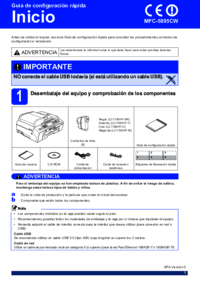








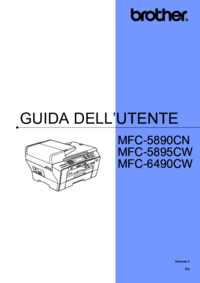
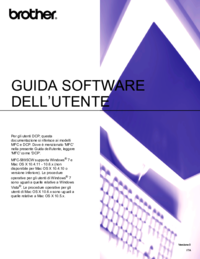


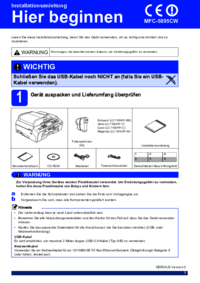


 (30 pages)
(30 pages) (162 pages)
(162 pages)







Commentaires sur ces manuels